Adobe Lightroom – 어도비 라이트룸 점진적/방사형 필터 사용하기
사진에 점진적, 방사형 필터를 통한 특정 부분 적용 및 보정 방법
점진적/방사형 필터 사용하기
어도비 라이트룸을 사용하여 사진을 보정할 때 사진의 전체적인 보정이 아닌 부분적으로 보정이 필요했던 적이 많을겁니다. 이럴 때는 필터를 사용하면 쉽게 부분 보정이 가능해집니다.
또한 각 필터마다 보정하는 범위가 다르며 모양도 가지각색으로 각 필터마다 보정하는 재미가 다릅니다. 이번 편에서는 점진적 필터와 방사형 필터를 실제 사진에 활용해 보도록 하겠습니다.
1. 필터 선택
이미지에서 보는 것과 같이 네모 모양이 점진적 필터, 동그라미 모양이 방사형 필터입니다. 생각하는 것과 같이 점진적 필터는 사각형 범위에, 점진적 필터는 한 부분에서 동그라미 모양의 방사형으로 보정이 가능합니다. 이제 실제 사진에 필터를 적용해 보겠습니다.
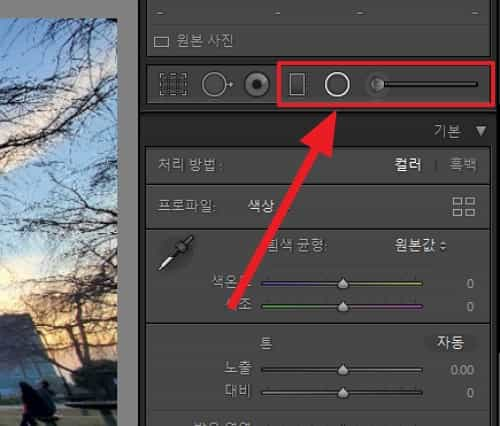
2. 점진적 필터 설정
먼저 점진적 필터입니다. 이미지에서 보이는 흰색 선의 부분을 보정할 수 있습니다.
- 동그라미 부분: 점진적 필터의 중앙으로 필터를 돌릴 수 있습니다.
- 선 부분: 점진적 필터의 길이와 범위를 설정할 수 있는 부분입니다.
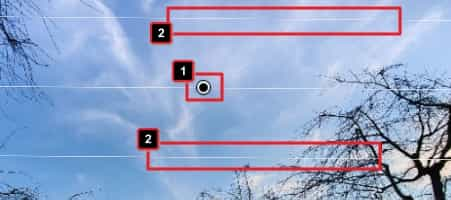
3. 점진적 필터 부분 적용
점진적 필터를 적용하여 보정 값을 변경한 모습입니다. 하늘 부분이 파랗게 물들어 보이는 효과로 보일 수 있습니다.
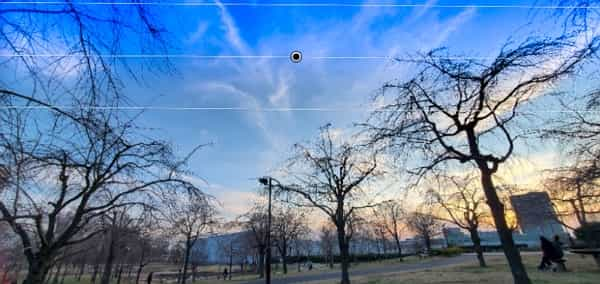
4. 방사형 필터 설정
이번에는 방사형 필터를 적용한 모습입니다. 위 이미지에서 확인할 수 있듯이 동그라미 형태로 필터가 적용되는 모습을 확인할 수 있습니다. 가운데 동그라미 부분은 필터를 돌릴 수 있는 부분이며 선 부분은 필터를 늘리거나 줄일 때 사용합니다.
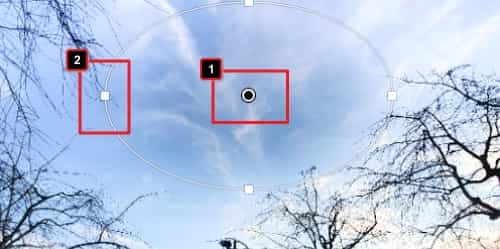
5. 방사형 필터 부분 적용
방사형 필터를 부분적으로 적용한 모습입니다. 늦저녁을 표현하기 위해서 필터를 적용한 부분을 제외하고 모두 색상 값을 변경했습니다. 이처럼 사진에서 특정 분위기를 연출하기 위해 필터를 활용할 수 있습니다.

정리
- 특정 부분을 제외하거나 강조할 때 부분 필터를 사용할 수 있다.
- 보정 범위에 따라 사진의 분위기를 다르게 만들 수 있다.
zzz
소중한 의견 감사합니다.